

© by Christa 16.05.2011
French Italy
Italy 

 Copyright © SilverCurlyART. All rights reserved.
Copyright © SilverCurlyART. All rights reserved.
Dieses Tutorial stammt allein aus meiner eigenen Feder.
Das © Copyright für das Tutorial liegt allein bei mir.

Das Tutorial darf weder kopiert noch auf anderen Seiten zum Download angeboten werden.
Das Material stammt aus Tubentauschgruppen und von Tubenseiten.
Das © Copyright für das Material liegt allein bei den jeweiligen Herstellern.
Sollte ich unwissentlich ein Copyright verletzt haben , Mail an mich senden.
cg@silvercurlyart.de
thank you Chaosgaby for the Exclusiv Tubes
an thank you Natascha for tubes...
© All copyrights belongs to the original artists
Das Tutorial wurde mit PSP 9 geschrieben.
Drucksymbol - Seite drucken


Danke an alle Tester meiner Tutoriale
************************************************************
Mein Material 

Unlimited 2.0- Photo Aging Kit
FM Tile Tools - Blend Emboss
Mehdi Kaleidoscope 2.1
Nik Color Efex Pro 3.1
**********************************************************
 |
Diese kleine Figur zum mitnehmen zur
Orientierung im Tutorial |
|
**********************************************************
Punkt :1
Neue Leinwand 800 x 640 px transparent
VG Farbverlauf
HG dunkle Farbe #3a0d02
Leinwand füllen mit Farbverlauf oder einen eigenen.
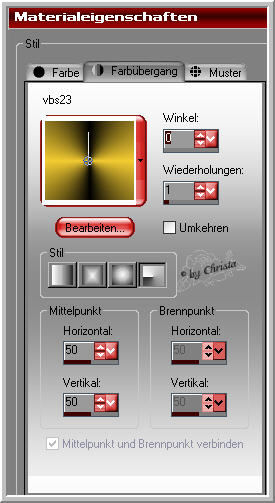
Plugin Unlimited 2.0 - Photo Aging Kit - Cracked Paper
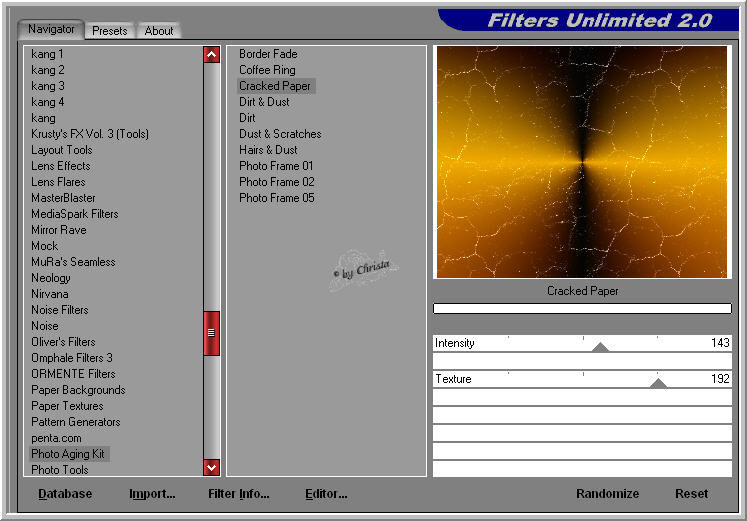
Plugin Nik Color Efex Pro - Bi - Color User Defined
du kannst bei Color andere Farben wählen.
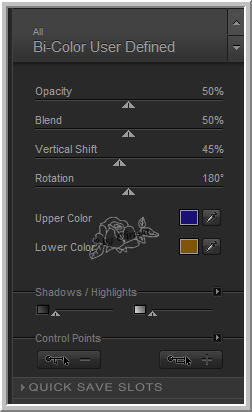
Punkt :2
Kopiere jetzt deine Tube für den Hintergrund - meine chg.10.14052011.psd
Einfügen als neue Ebene.
Rechts anordnen - wiederhole den Nik Filter mit deinen Einstellungen.
Plugin FM Tile Tools - Blend Emboss ( Standard ) anwenden.
Kopiere nun die zweite Tube - meine chg.5.14052011.psd - Einfügen
als neue Ebene.
Tube links anordnen - wiederhole Nik Filter
Ebene Raster 2 aktiv machen - duplizieren -
Plugin Mehdi Kaleidoscope 2.1
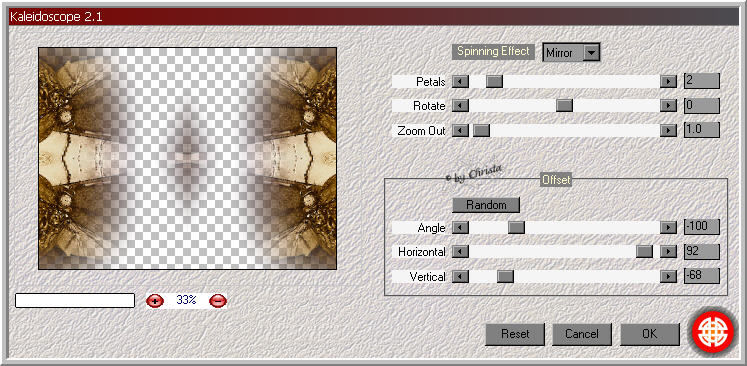
Ebene nach unten verschieben - Ebenen Sichtbare zusammenfassen.
Punkt :3
Auswahl alles - Auswahl ändern - verkleinern um 5 px
Auswahl umkehren - Bearbeiten - Kopieren
Neue Rasterebene - Bearbeiten - Einfügen in eine Auswahl
Effekte Textureffekte Flechten
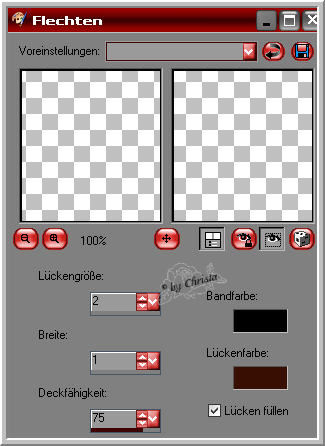
Effekte 3 D Effekte Schlagschatten
0 / 0 / 85 / 8,00 Schwarz
Auswahl aufheben - Ebenen Sichtbare zusammenfassen.
Bearbeiten Kopieren
Bild Größe ändern auf 85 % alle Ebenen kein Haken
Bearbeiten Einfügen als neue Ebene - Ebene nach unten anordnen.
Plugin Mehdi Kaleidoscope 2.1
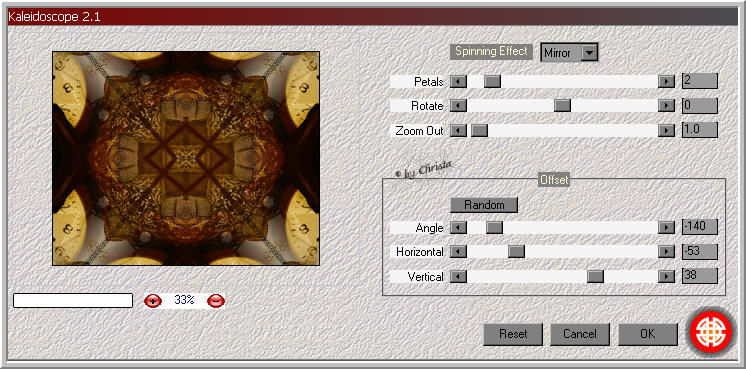
Aktiviere die Zusammengefasste Ebene
Wiederhole den Schlagschatten wie oben - Ebene duplizieren
Bild - Drehen - Frei drehen
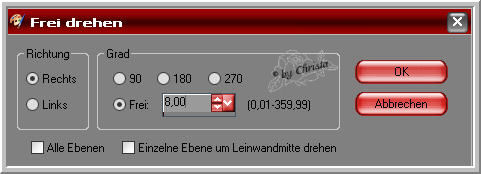
Punkt :4
Ebene Raster 1 aktivieren -
Auswahl alles - Auswahl ändern - verkleinern um 5 px
Auswahl umkehren
Effekte Textureffekte Flechten
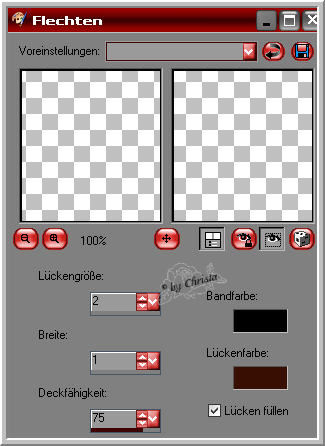
Bearbeiten - Kopieren - Neue Rasterebene - Anordnen an erste Stelle -
Bearbeiten Einfügen in eine Auswahl -
Effekte 3 D Effekte Schlagschatten
0 / 0 / 85 / 8,00 Schwarz - Auswahl aufheben.
Punkt :5
Kopiere " aussparung_cg.psd - Einfügen als neue Ebene -
Ebene nach unten anordnen.
Kopiere nun die Femme Tube - meine wurde auf 85 % verkleinert -
Einfügen als neue Ebene - links unten anordnen -
- wiederhole den Nik Filter mit deiner
Einstellung - wiederhole den Schlagschatten - Scharfzeichnen.
Jetzt füge ich noch eine Deco Tube ein.
Meine chg.13.10112010.psd - hier auch wieder den Nik Filter
und Schlagschatten wiederholen.
Punkt :6
Jetzt einen passenden Text auf dein Bild setzen - mein Text ist im
Material enthalten - meine Schrift

Wasserzeichen als neue Ebene einfügen.
Alle Ebenen zusammenfassen.
Plugin Nik Color Efex Pro - Film Effects
diesen Filter bitte benutzen um dem Bild eine alte Note zu geben.
Die Liste ist lang hier bitte selbst entscheiden was ihr nehmt.
Dies ist meine Einstellung.
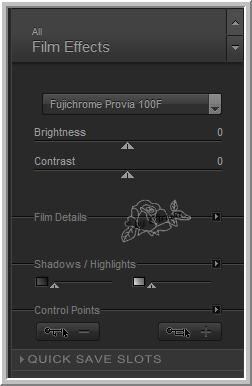
Speichern als JPG
Ich hoffe euch hat das Tutorial gefallen.
LG Christa
